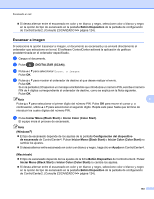Brother International DCP-J140W Spainish Software Users Manual - English and - Page 163
Configuración del dispositivo, Macintosh
 |
View all Brother International DCP-J140W manuals
Add to My Manuals
Save this manual to your list of manuals |
Page 163 highlights
Escaneado en red Escanear a archivo Al seleccionar la función Escanear a archivo, puede escanear un documento en blanco y negro o en color y enviarlo directamente al ordenador que especifique en la red. El archivo se guardará en la carpeta con el formato que se haya configurado en ControlCenter. a Cargue el documento. b Pulse (DIGITALIZAR (SCAN)). c Pulse a o b para seleccionar Escan a fiche. Pulse OK. d Pulse a o b para mostrar el ordenador de destino al que desee realizar el envío. Pulse OK. Si en la pantalla LCD aparece un mensaje solicitándole que introduzca un número PIN, escriba el número PIN de 4 dígitos correspondiente al ordenador de destino, como se explica en la Nota siguiente. Pulse OK. Nota Pulse a o b para seleccionar el primer dígito del número PIN. Pulse OK para mover el cursor y, a continuación, utilice a o b para seleccionar el segundo dígito. Repita este paso hasta que termine de introducir los cuatro dígitos del número PIN. 9 e Pulse Iniciar Mono (Black Start) o Iniciar Color (Color Start). El equipo inicia el proceso de escaneado. Nota (Windows®) El tipo de escaneado depende de los ajustes de la pantalla Configuración del dispositivo de escaneado de ControlCenter4. Pulsar Iniciar Mono (Black Start) o Iniciar Color (Color Start) no cambia los ajustes. Si desea alternar entre escaneado en color y en blanco y negro, o cambiar el nombre de archivo de los documentos escaneados, haga clic en Ayuda en ControlCenter4. (Macintosh) El tipo de escaneado depende de los ajustes de la ficha Botón Dispositivo de ControlCenter2. Pulsar Iniciar Mono (Black Start) o Iniciar Color (Color Start) no cambia los ajustes. Si desea alternar entre el escaneado en color y en blanco y negro, seleccione color o blanco y negro en la opción de tipo de escaneado en la pestaña Botón Dispositivo de la pantalla de configuración de ControlCenter2. (Consulte ESCANEADO uu página 124). Si desea cambiar el nombre de archivo de los documentos escaneados, introduzca el nombre de archivo en la sección Nombre de archivo de la pestaña Botón Dispositivo en la pantalla de configuración de ControlCenter2. (Consulte ESCANEADO uu página 124). 155